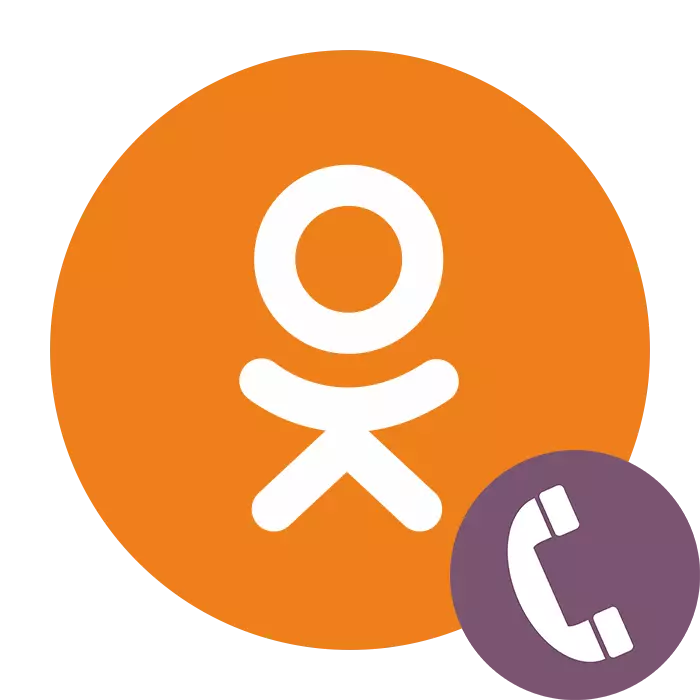
In dem sozialen Netzwerk können Klassenkameraden jeder Benutzer mit anderen Projektteilnehmern kommunizieren, Senden und Empfangen von SMS und Anhängen an sie, wenn Sie Audioaufnahmen, Bilder und Videos wünschen. Ist es möglich, einen anderen Benutzer in OK anzurufen und mit ihm zu sprechen, wie zum Beispiel in Skype?
Anruf in Klassenkameraden
Die Entwickler ok haben die Möglichkeit, Videoanrufe und auf der Ressourcenwebsite und auf mobilen Anwendungen für Geräte auf der Android- und iOS-Plattform zu erstellen. Machen Sie, es ist einfach und kräftige, selbst einen Anfänger. Um diese Funktion nutzen zu können, müssen Sie mehrere wichtige Bedingungen berücksichtigen:- Sie benötigen ein gutes Mikrofon und ein mit einem PC oder mobiles Gerät angeschlossenes Webcam.
- Sie können nur einen Benutzer anrufen, der Ihr Freund ist und in den Einstellungen Ihres Kontos eingehende Anrufe zulässt.
- Für einen korrekten und hochwertigen Video-Link müssen Sie die neueste Version von Adobe Flash Player installieren und regelmäßig aktualisieren.
Methode 2: Anruf auf einer Freundeseite
Sie können versuchen, mit einem Freund zu chatten, wenn Sie seine persönliche Seite sehen, die manchmal sehr komfortabel und vor allem schnell ist. Sie sahen etwas Interessantes und rief sofort an.
- Auf der Seite seines Freundes finden wir unter der Abdeckung des richtigen Symbols mit drei Punkten, klicken Sie darauf, um das erweiterte Menü anzuzeigen, und wählen Sie die Zeichenfolge "Anruf" aus.
- Fahren Sie anschließend durch Umstände vollständig mit der Methode 1.

Methode 3: Mobile Anwendungen
Die Videoanruffunktion ist in mobilen Anwendungen für Android- und iOS-Geräte implementiert. Daher werden wir herausfinden, wie Sie in Klassenkameraden auf einem Smartphone oder Tablet anrufen können.
- Wir öffnen die Anwendung von Klassenkameraden auf Ihrem Gerät, geben Sie den Benutzernamen und das Kennwort in den entsprechenden Feldern ein, um Ihr persönliches Profil einzugeben.
- In der oberen linken Ecke der Anwendung tippen wir die Schaltfläche mit drei Streifen, um das zusätzliche Menü des Benutzers aufzurufen.
- Klicken Sie anschließend auf das Symbol "Freunde" und öffnen Sie Ihren Franter für weitere Aktionen.
- In der Liste Ihrer Freunde, in die Registerkarte "Online", um nach dem Gesprächspartner zu suchen, der jetzt online ist.
- Wir wählen einen Freund, mit dem wir kommunizieren, rechts von seinem Avatar und dem Namen Tapam auf dem Telefon-Tube-Symbol.
- Die Verbindung wird gestartet. Wenn Sie Lautsprecher, Mikrofon und Videobild deaktivieren oder aktivieren möchten. Um den Anruf abzubrechen oder das Gespräch zu stoppen, klicken Sie auf die entsprechende Schaltfläche.
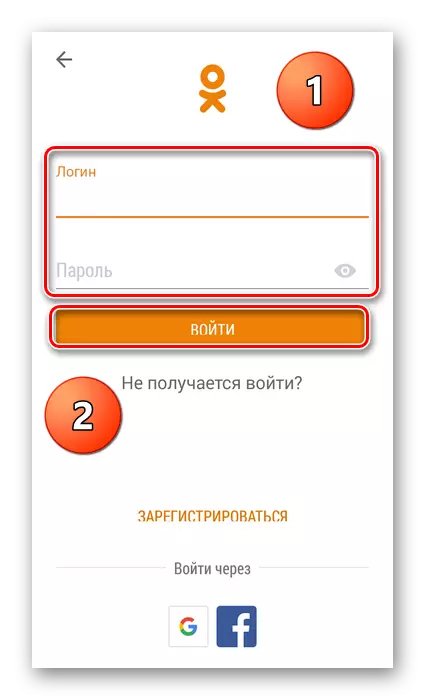
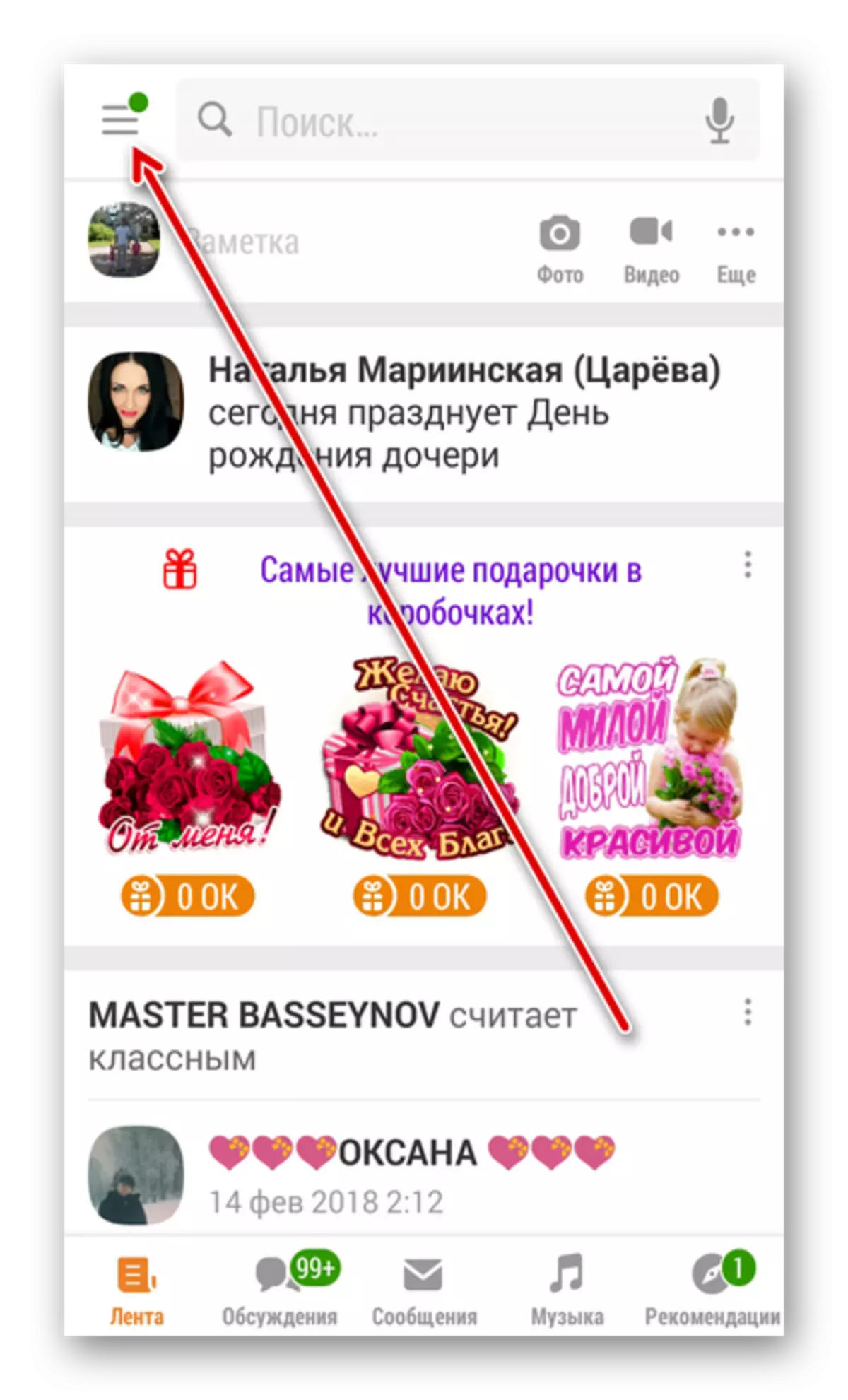
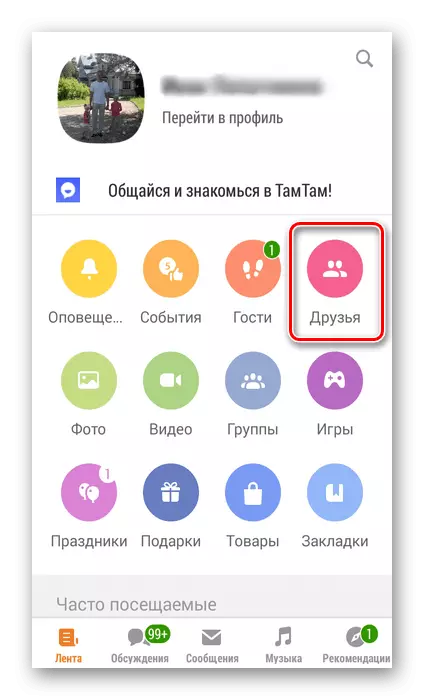
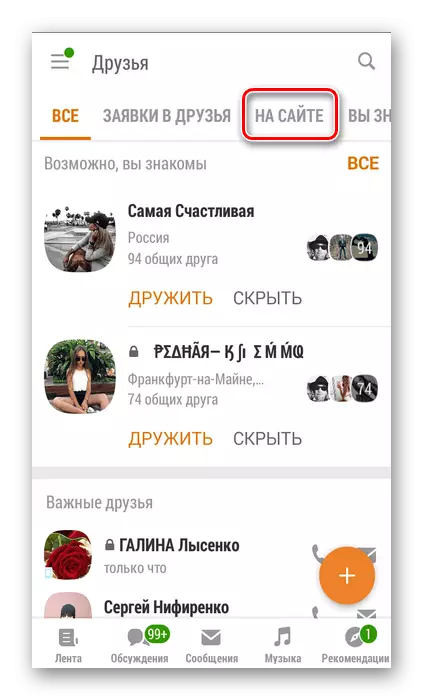
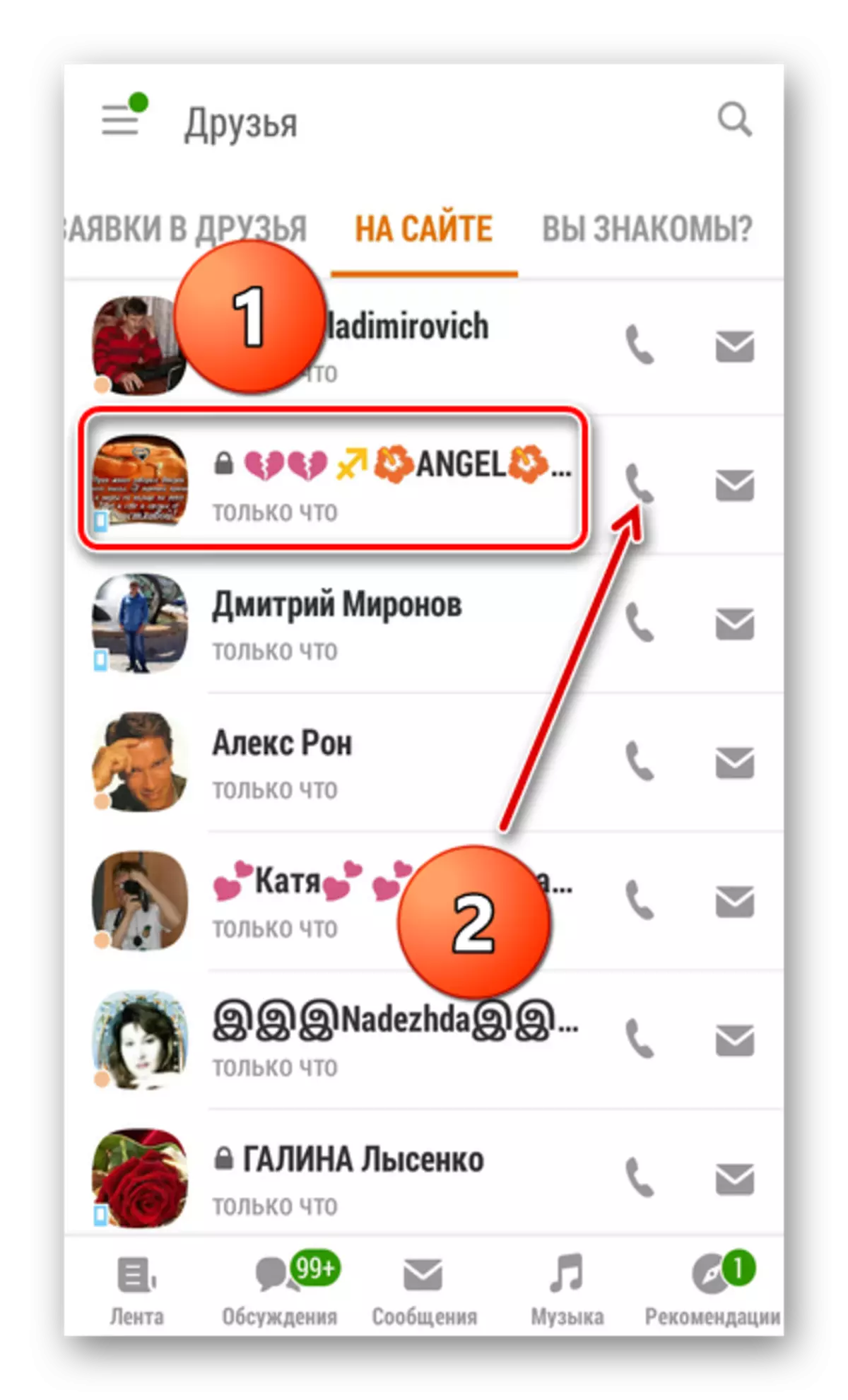

Jetzt können Sie Ihre Freunde jetzt auf dem Klassenkameraden mit den in diesem Artikel angegebenen Wege anrufen. Vergessen Sie nicht, dass die Geschwindigkeit des mobilen Internets und die Qualität der Kamera, mit der der Aufzeichnungen aufgezeichnet wird, höher als der Durchschnitt sein, andernfalls können der Ton und das Video im Gespräch verlangsamen.
Lesen Sie auch: Anpassung Videoanruf in Klassenkameraden
